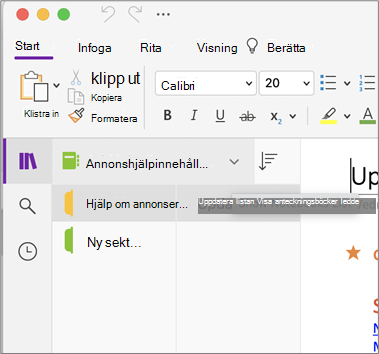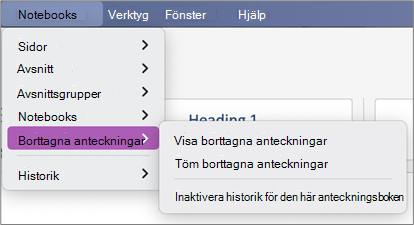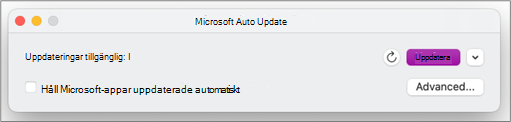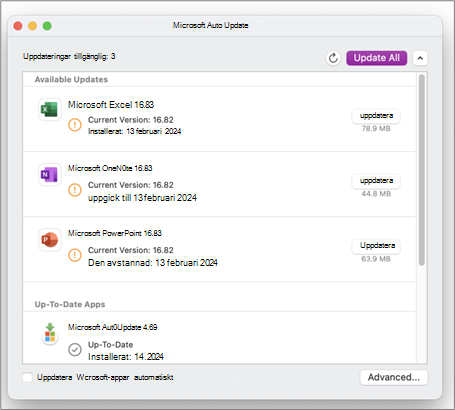Åtgärda problem med synkroniseringen i OneNote
Gäller för
Du beklagar att du har problem med att synkronisera OneNote genom att följa felsökningsstegen nedan.
Sök först efter och installera alla tillgängliga Office-uppdateringar för datorn.
OneNote synkroniserar automatiskt delade anteckningsböcker. Här är några korrigeringar om du har synkroniseringsproblem:
Ange att anteckningsböcker ska synkroniseras automatiskt:
-
Välj Arkiv-menyn och välj Alternativ.
-
Markera fliken Synkronisera och markera kryssrutan bredvid Synkronisera anteckningsböcker automatiskt.
Synkronisera anteckningsböcker manuellt:
-
Välj Arkiv-menyn och välj
-
Gör något av följande i dialogrutan Synkronisering av delad anteckningsbok :
-
Välj Synkronisera alla om du vill synkronisera alla delade anteckningsböcker.
-
Välj Synkronisera nu bredvid en specifik anteckningsbok om du bara vill synkronisera den anteckningsboken.
Om du fortfarande har synkroniseringsproblem och anteckningsboken lagras på OneDrive eller i nyare versioner av SharePoint kan du prova att öppna anteckningsboken på www.onenote.com för att avgöra om problemet orsakas av servern eller av OneNote.
Om du ser synkroniseringsproblem i OneNote som rör "Uppdatera" anteckningsböcker, "Sparad offline – uppdatera" eller felkod E000006C (cig68) hjälper den här guiden dig att åtgärda problemet på din Windows-enhet.
Den exakta upplevelsen kan variera beroende på din version av OneNote. Nedan följer du anvisningarna baserat på vad du ser:
-
🔒 Anteckningsboken är skrivskyddad med uppmaningen Uppdatera
-
Det här visas: "Du kan inte redigera den här anteckningsboken eftersom den inte synkroniseras. Uppdatera anteckningsboken för att fortsätta synkronisera. [Uppdatera nu]
-
Vad du ska göra: Klicka på Uppdatera nu. Då synkroniseras det igen.
-
-
📝 Anteckningsboken kan redigeras med uppmaningen Uppdatera
-
Det här visas: "Uppdatera den här anteckningsboken om du vill fortsätta synkronisera."
-
Vad du ska göra: Klicka på det gula informationsfältet för att uppdatera så synkroniseras det igen.
-
-
❌Synkroniseringsfel utan uppdateringsprompt
-
Vad du ser: "OneNote kan inte synkronisera dina anteckningar just nu. Vi fortsätter försöka. (Felkod: E000006C / cig68)"
-
Vad du ska göra:
-
Uppdatera OneNote till den senaste versionen
-
När du har uppdaterat visas meddelandet Uppdatera
-
Följ sedan anvisningarna för Uppdatera nu ovan
-
-
Om du har problem med att se de senaste ändringarna när du använder OneNote på flera enheter, eller om ett synkroniseringsfel visas i anteckningsboken, kan du prova följande:
-
Kontrollera att datorn eller enheten har en bra Internetanslutning. En tillförlitlig anslutning säkerställer att anteckningar kan synkroniseras snabbt och korrekt mellan enheter.
-
Om anteckningsboken lagras på OneDrive går du till statussidan för Tjänstens hälsa för eventuella avbrott. Om OneDrive har problem för närvarande kan även OneNote påverkas.
-
Om anteckningsboken lagras på SharePoint måste du kontakta administratören för att rapportera, bekräfta och felsöka eventuella problem.
Varning!: När du felsöker synkroniseringsproblem rekommenderas inte inloggning eller ut från OneNote (eller ta bort och installera om appen) eftersom det kan leda till dataförlust.
Om din anteckningsbok som har ett synkroniseringsproblem lagras på OneDrive eller i nyare versioner av SharePoint kan du prova att öppna anteckningsboken i webbläsaren på www.onenote.com. Det kan hjälpa dig att avgöra om det är ett problem med en viss dator eller enhet, eller om något annat händer bakom kulisserna.
Gör följande:
-
Välj Arkiv i OneNote skrivbordsapp.
-
Högerklicka på webbadressen som visas direkt under namnet på den aktuella anteckningsboken på fliken Info och klicka sedan på Kopiera.
-
I webbläsaren markerar du adressrutan och trycker sedan på Ctrl + V på tangentbordet för att klistra in den kopierade URL:en.
-
Tryck på Retur för att öppna anteckningsboken i OneNote för webben.
Obs!: Beroende på storleken på anteckningsboken och vilken typ av Internetanslutning du använder kan det ta en stund att läsa in och synkronisera allt innehåll i anteckningsboken.
Om du kan öppna och visa anteckningsboken i webbläsaren kan du kontrollera innehållet för dina senaste ändringar. Om du fortfarande ser en äldre version av anteckningarna kontrollerar du att datorn eller enheten som de senaste ändringarna i anteckningsboken gjordes på helt och hållet kunde synkronisera anteckningarna.
Gör följande:
-
Öppna OneNote skrivbordsappen på den dator eller enhet där du senast redigerade den senaste versionen av anteckningsboken.
-
Välj Arkiv > information > Visa synkroniseringsstatus.
-
I dialogrutan Synkronisering av delad anteckningsbok som öppnas söker du efter eventuella felkoder och meddelanden som visas för anteckningsboken och kontrollerar sedan listan med felkoder någon annanstans i den här artikeln efter ett matchande resultat och rekommenderade steg.
Obs!: Vissa felkoder kan visa knappen "Få hjälp" bredvid felet. Välj knappen för att öppna en felsökningsartikel som är specifik för felet och följ sedan de rekommenderade stegen.
I vissa fall kan du återställa synkroniseringsanslutningen mellan OneNote-appen och OneNote-tjänsten genom att stänga och öppna den berörda anteckningsboken igen.
Varning!: Innan du stänger och öppnar anteckningsböcker som inte är helt synkroniserade på alla dina enheter måste du kopiera och säkerhetskopiera alla osynkroniserade anteckningar på den ursprungliga datorn eller enheten.
Om du vill stänga och öppna en anteckningsbok igen gör du följande:
-
Välj Arkiv i OneNote skrivbordsapp.
-
På fliken Info högerklickar du på url-adressen som visas under namnet på den aktuella anteckningsboken och väljer sedan Kopiera.
-
Bredvid namnet på den aktuella anteckningsboken väljer du knappen Inställningar och sedan Stäng.
-
Markera adressrutan i webbläsaren och tryck sedan på Ctrl + V för att klistra in den kopierade WEBBADRESSen.
-
När anteckningsboken öppnas i OneNote för webben väljer du Öppna i skrivbordsapp i menyfliksområdet för att öppna anteckningsboken igen i OneNote skrivbordsapp.
Det kan finnas tillfällen då den delade anteckningsboken synkroniseras normalt, förutom ett av dess avsnitt eller sidor. Det kan du verifiera genom att göra följande:
-
I OneNote skrivbordsapp väljer du Arkiv > Info > Visa synkroniseringsstatus.
-
I dialogrutan Synkronisering av delad anteckningsbok som öppnas väljer du en anteckningsboksikon med en gul varningsikon på triangeln för att se namnet på ett avsnitt som orsakar synkroniseringsproblem.
-
Välj knappen Synkronisera nu bredvid anteckningsboken som innehåller avsnittet.
Enskilda avsnitt i anteckningsböcker kan ibland sluta synkronisera korrekt. Om du har ett avsnitt vars sidor inte synkroniseras med resten av en i övrigt uppdaterad anteckningsbok kan du prova följande lösning:
-
Skapa ett nytt avsnitt i samma anteckningsbok i OneNote skrivbordsappen.
-
Kopiera (men flytta inte) alla sidor från det gamla avsnittet till det nya som du just skapade. Det kan du göra genom att högerklicka på varje sida och sedan välja Flytta eller Kopiera.
-
När alla sidor har kopierats till det nya avsnittet trycker du på Skift + F9 för att synkronisera anteckningsboken manuellt. En förloppsindikator visas, vänta tills den slutförs.
Om du lyckades synkronisera siffrorna i det nya avsnittet du just skapade kan du säkert ta bort det gamla avsnittet och fortsätta arbeta med det nya. När du har tagit bort det gamla avsnittet kan du byta namn på det nya avsnittet till samma namn som det gamla hade.
Om de här stegen inte fungerar kan synkroniseringsfel eller problem för avsnitt också orsakas av ett skadat avsnitt i papperskorgen för anteckningsböcker. Om du inte vill ha det avsnittet kan du ta bort det från papperskorgen så att du slipper felmeddelandet:
-
I den OneNote anteckningsboken väljer du fliken Historik och sedan Papperskorgen för anteckningsböcker.
-
Högerklicka på avsnittet (eller sidan) och välj Flytta eller kopiera.
-
Du kan även kopiera och klistra in sidor och innehåll från avsnittet på en annan sida eller i ett annat avsnitt. När det är klart kan du ta bort det ursprungliga avsnittet eller den ursprungliga sidan.
Meddelanden om versionskonflikter visas vanligtvis om du och en annan användare försöker redigera samma del på en sida, till exempel genom att ändra samma stycke med anteckningar, samtidigt. När detta händer skapar OneNote flera kopior av sidan för att undvika dataförlust och ett felmeddelande visas i det gula informationsfältet. En ikon visas på en sida som innehåller konflikten.
Lös sammanslagningskonflikter genom att göra följande:
-
Välj det gula informationsfältet högst upp på sidan om du vill visa en sida med en lista över ändringar i konflikt (markerad i rött).
-
Kopiera information från sidan med felet för sammanslagningskonflikten och klistra vid behov in ändringarna på huvudsidan.
-
När du är klar med ändringarna tar du bort konfliktsidan genom att högerklicka på dess sidflik och sedan välja Ta bort på snabbmenyn.
Servern är upptagen-fel visas vanligtvis när anteckningsböcker lagras i SharePoint, SharePoint Online eller OneDrive (arbete eller skola). Även om de kanske verkar vara synkroniseringsfel är de flesta i själva verket autentiseringsfel som kan åtgärdas med någon av de här metoderna:
-
Logga ut och logga in på OneNote.
-
Kontrollera att du har åtkomst till anteckningsboken via OneNote för webben (på www.onenote.com), SharePoint eller SharePoint Online.
Vissa fel, till exempel 0xE00015E0, anger att det inte finns tillräckligt med utrymme på enheten eller anteckningsboken för att synkronisera ett avsnitt. Det kan bero på stora säkerhetskopieringsfiler. Du kan i så fall optimera eller ta bort befintliga säkerhetskopior av anteckningsböcker.
Optimera OneNote anteckningsbok
-
I OneNote väljer du Arkiv > Alternativ.
-
I dialogrutan Alternativ väljer du Spara & Säkerhetskopiering.
-
Välj Optimera alla filer nu. Det kan ta en stund att optimera filerna.
Du kan även ange att alternativet Antal säkerhetskopior som ska behållas på samma Spara och säkerhetskopiera-plats ska använda ett lägre tal för att spara utrymme.
Ta bort befintliga säkerhetskopior
-
Öppna Filutforskaren i Windows.
-
Skriv %localappdata% i navigeringsfältet längst upp i fönstret och tryck på Retur.
-
Öppna mappenMicrosoft och öppna sedan mappenOneNote .
-
Öppna mappen 16.0 och öppna sedan mappen Säkerhetskopiering .
-
Ta bort filerna eller mapparna som du inte längre vill spara i mappen Säkerhetskopia.
Om du stöter på ett sådant fel ska du följa stegen i den relaterade artikeln:
Här är några vanliga "tjänsten är inte tillgänglig"-fel som du kan stöta på, tillsammans med länkar till felsökningsartiklar för felen:
Felplacerade avsnitt visas i en anteckningsbok när OneNote försöker synkronisera ändringar i ett avsnitt i en anteckningsbok, men avsnittsfilen inte hittas. Du kan i så fall ta bort avsnittet från anteckningsboken eller flytta det till en annan anteckningsbok. Mer information finns i den här artikeln:
Om du har OneNote anteckningsböcker på SharePoint märker du att de vanligtvis lagras i dokumentbibliotek. Om SharePoint-biblioteket som du använder har vissa egenskaper aktiverade kan det orsaka synkroniseringsfel. Mer information finns i följande artiklar:
Det kan uppstå synkroniseringsproblem i samarbetsutrymmet om flera elever försöker redigera samma sida samtidigt eller om en stor bifogad filer läggs till på den redigerade sidan. Du kan använda några metodtips för att undvika de här synkroniseringsproblemen:
-
Dela in elever i små grupper med upp till 6 elever.
-
Skapa en separat ”avsnittsflik” för respektive grupp med elever. Skapa till exempel 4 flikar om det finns 4 grupper med 6 elever i varje grupp.
-
Be varje elev skapa en egen sida eller se till att de redigerar på olika platser på sidan.
-
Undvika att lägga till stora bifogade filer.
Sök först efter och installera alla tillgängliga Office-uppdateringar för din Mac.
OneNote synkroniserar automatiskt delade anteckningsböcker. Du kan synkronisera manuellt när som helst:
-
Välj den anteckningsbok du vill synkronisera i navigeringspanelen
-
Tryck på ctrl+klicka på namnet på anteckningsboken.
-
På menyn som visas väljer du Synkronisera den här anteckningsboken.
-
Meddelandet "Sparad offline (fel)" visas och anteckningsboken är skrivskyddad
-
Det här visas: Felet Sparad offline: "Du kan inte redigera den här anteckningsboken eftersom den inte synkroniseras. Uppdatera anteckningsboken för att fortsätta synkronisera. [Uppdatera nu]"
-
Vad du ska göra: Tryck på Uppdatera nu för att återuppta synkroniseringen.
-
-
Meddelandet "Sparad offline (fel)" visas, men anteckningsboken kan fortfarande redigeras
-
Det här visas: Felet Sparad offline: "Uppdatera den här anteckningsboken för att fortsätta synkronisera."
-
Vad du ska göra: Tryck på Uppdatera nu för att återuppta synkroniseringen.
-
-
Meddelandet "Sparad offline (fel)" visas bara [ Felkod: E000006C /cig68] och inget uppdateringsmeddelande
-
Det här visas: "OneNote kan inte synkronisera dina anteckningar just nu. Vi fortsätter försöka. (Felkod: E000006C / cig68)"
-
Vad du ska göra:
-
Uppdatera OneNote till den senaste versionen
-
När du har uppdaterat visas meddelandet Uppdatera
-
Följ sedan anvisningarna för Uppdatera nu ovan
-
-
Om anteckningsboken som inte synkroniseras lagras på OneDrive eller i nyare versioner av SharePoint kan du prova att öppna anteckningsboken i OneNote för webben (på www.onenote.com). Det kan hjälpa dig att avgöra om problemet orsakas av servern eller av OneNote.
-
I verktygsfältet i OneNote för Mac väljer du Anteckningsböcker > Anteckningsböcker > Kopiera länk till anteckningsbok.
-
I webbläsaren väljer du i adressrutan och trycker på Kommando + V för att klistra in den kopierade URL:en.
-
Tryck på Retur för att läsa in anteckningsboken i OneNote för webben.
Om du kan öppna anteckningsboken i OneNote för webben och ändringarna visas kan problemet orsakas av OneNote för Mac. Vanligtvis återställs anslutningen om du stänger och sedan öppna anteckningsboken igen. Gör så här:
-
På menyraden i OneNote för Mac väljer du Anteckningsböcker > Anteckningsböcker > Stäng den här anteckningsboken.
-
Växla tillbaka till anteckningsboken i OneNote för webben i webbläsaren och välj sedan Öppna i OneNote i menyfliksområdet.
Viktigt!: Beroende på anteckningsbokens storlek och typ av Internetanslutning kan det ta en stund att synkronisera allt innehåll i anteckningsboken till OneNote för Mac.
Om du inte kan öppna och visa anteckningsboken i OneNote för webben beror det troligtvis på synkroniseringsproblemet på servern. Om anteckningsboken lagras på OneDrive kan du gå till sidan Tjänststatus och se om det finns kända avbrott eller avbrott. Om anteckningsboken lagras på SharePoint måste du kontakta administratören för att rapportera och felsöka problemet.
Om du kan öppna och visa anteckningsboken i OneNote för webben, men inte kan se ändringarna, har informationen ännu inte synkroniserats. Så här kan du kontrollera synkroniseringsstatus för specifika fel:
-
Välj knappen Visa anteckningsböcker
-
För muspekaren över den varningstriangelikon som visas bredvid namnet på en anteckningsbok i listan och notera eventuella felkoder som kan visas i beskrivningen som visas. Du kan söka efter ytterligare dokumentation om kända fel någon annanstans i den här artikeln, eller rulla till slutet av den här sidan för mer information om hur du kontaktar OneNote produktgrupp för att få hjälp med odokumenterade problem.
Om du får ett felmeddelande när OneNote försöker synkronisera, till exempel "Det går inte att synkronisera <avsnittsnamn> eller <anteckningsbokens namn>" eller om det finns en felikon bredvid anteckningsbokens namn, kan du prova följande steg för att lösa problemet:
-
Välj knappen Visa anteckningsböcker för att visa en lista över dina anteckningsböcker.
-
Välj namnet på anteckningsboken med synkroniseringsproblem för att öppna den.
-
Skapa ett nytt avsnitt i samma anteckningsbok.
-
Kopiera (men flytta inte) alla sidor från det gamla avsnittet till det nya som du just skapade.
-
När alla sidor har kopierats till det nya avsnittet väljer du Arkiv > Synkronisera alla anteckningsböcker.
Kontrollera sedan om anteckningarna du kopierade också har problem med att synkronisera eller om det bara är det ursprungliga avsnittet som fortfarande påverkas.0xE4020045: Lösa felet 0xE4020045 (Klient stöds inte) i OneNote
Om de här stegen inte fungerar kan synkroniseringsfel även orsakas av skadade anteckningar i Borttagna anteckningar. Om du är säker på att du inte längre behöver sådana anteckningar kan du ta bort dem från Papperskorgen för att stoppa felen:
-
I den OneNote anteckningsbok som har synkroniseringsproblem väljer du fliken Anteckningsböcker , väljer Borttagna anteckningar och sedan Visa borttagna anteckningar.
-
Kontrollklicka på namnet på anteckningen för varje objekt i den här vyn och välj sedan Återställ till.
-
Välj den anteckningsbok som du vill återställa de borttagna anteckningarna till och välj sedan Återställ.
-
När en anteckning har kopierats till en annan anteckningsbok kan du ta bort den ursprungliga anteckningen i vyn Borttagna anteckningar genom att Ctrl-klicka på namnet på anteckningen och välja Ta bort permanent.
Meddelanden om versionskonflikter visas vanligtvis om du och en annan användare försöker redigera samma del på en sida, till exempel genom att ändra samma stycke med anteckningar, samtidigt. När detta händer skapar OneNote flera kopior av sidan för att undvika dataförlust och ett felmeddelande visas i det gula informationsfältet. En varningsikon visas på alla sidor som har en konflikt.
Så här löser du sammanslagningskonflikter:
-
Gå till sidan med felet med sammanslagningskonflikter, välj var som helst på sidan och välj sedan Redigera > Markera alla på menyraden.
-
Tryck på Kommando + C på tangentbordet för att kopiera markeringen.
-
Gå till huvudversionen av sidan, välj var du vill lägga till informationen och tryck sedan på Kommando+V för att klistra in det kopierade innehållet.
-
När du har granskat synkroniseringskonflikter och gjort nödvändiga ändringar kan du ta bort sidan med felen genom att välja knappen Ta bort version i det gula informationsfältet.
"Servern är upptagen" visas vanligtvis när anteckningsböcker lagras på SharePoint, SharePoint Online eller OneDrive (arbete eller skola). Även om de kanske verkar vara synkroniseringsfel är de flesta i själva verket autentiseringsfel som kan åtgärdas med någon av de här metoderna:
-
Logga ut från OneNote och logga sedan in igen. På menyraden väljer du OneNote > Logga ut. När du har loggat ut väljer du OneNote > Logga in.
-
Stäng och öppna anteckningsboken igen. Välj Arkiv > Stäng den här anteckningsboken på menyraden. Om du vill öppna anteckningsboken igen väljer du Arkiv > Öppna senaste och väljer sedan den anteckningsbok som du vill öppna igen.
Du kan också kontrollera att du har åtkomst till anteckningsboken via OneNote för webben. Gör följande:
-
På menyraden väljer du Anteckningsböcker > Anteckningsböcker > Kopiera länk till anteckningsbok.
-
Markera adressrutan i webbläsaren och tryck sedan på Kommando+V för att klistra in den kopierade URL:en.
-
Tryck på Retur för att läsa in anteckningsboken i OneNote för webben.
Om du kan öppna anteckningsboken i OneNote för webben och de senaste ändringarna visas kan problemet orsakas av Mac-versionen av OneNote. Vanligtvis återställs anslutningen om du stänger den anteckningsbok som påverkas och sedan öppnar den igen.
Felplacerade avsnitt visas i en anteckningsbok när OneNote försöker synkronisera ändringar i ett avsnitt i en anteckningsbok, men avsnittsfilen inte hittas. Du kan flytta avsnittet till en annan anteckningsbok eller ta bort avsnittet från den aktuella anteckningsboken.
Så här flyttar du ett felplacerat avsnitt till en annan anteckningsbok:
-
Ctrl-klicka på namnet på det felplacerade avsnittet och välj sedan Flytta avsnitt till.
-
Markera den anteckningsbok som du vill flytta avsnittet till och välj sedan Flytta.
Så här tar du bort ett felplacerat avsnitt från anteckningsboken:
-
Ctrl-klicka på namnet på det avsnitt du vill ta bort och välj sedan Ta bort avsnitt.
Varning!: Du kan inte ångra dig när du tar bort avsnitt. När du tar bort ett avsnitt kan du också permanent ta bort alla sidor som ingår i det. Om du inte är säker på att det här är vad du vill göra kan du prova att flytta det felplacerade avsnittet till en annan del av anteckningsboken i stället.
Om du har OneNote anteckningsböcker på SharePoint märker du att de vanligtvis lagras i dokumentbibliotek. Om SharePoint-biblioteket som du använder har vissa egenskaper aktiverade kan det orsaka synkroniseringsfel.
Mer information finns i följande artiklar:
Det kan uppstå synkroniseringsproblem i samarbetsutrymmet om flera elever försöker redigera samma sida samtidigt eller om en stor bifogad filer läggs till på den redigerade sidan.
Här är några metodtips för att undvika de här synkroniseringsproblemen:
-
Dela in elever i små grupper med upp till 6 elever.
-
Skapa ett separat avsnitt för elevgrupp. Skapa till exempel 4 flikar om det finns 4 grupper med 6 elever i varje grupp.
-
Be varje elev skapa en egen sida eller se till att de redigerar på olika platser på sidan.
-
Undvika att lägga till stora bifogade filer.
Här är några andra synkroniseringsfel som kan inträffa:
0xE0000021: Behöver lösenord för att synkronisera OneNote
Kontrollera först att du har den senaste versionen av OneNote installerad från Mac-App Store.
-
Välj Hjälp > Sök efter Uppdateringar.
-
Om det finns en tillgänglig uppdatering väljer du Uppdatera eller Uppdatera alla.
-
OneNote ska uppdateras automatiskt.
Prova sedan att återställa dina iCloud-nyckelringar i macOS
-
På menyn Access nyckelring väljer du Inställningar.
-
Välj Återställ mina standardnyckelringar.
-
Avsluta nyckelringen Access och logga ut från Din Mac från Apple-menyn. När du har loggat in igen sparar du ditt nuvarande inloggningslösenord i en nyckelring.
-
Öppna OneNote och försök synkronisera anteckningsboken. Om du uppmanas till det anger du ditt Microsoft kontonamn och lösenord.
0xE000002E: Åtgärda felet 0xE000002E (Synkroniseras inte med Store) i OneNote
OneNote måste uppdateras men kan inte göra det automatiskt. Det här är vanligtvis ett tillfälligt fel som bör försvinna nästa gång en fullständig synkronisering genomförs. Om du inte vill vänta på nästa automatiska synkronisering kan du tvinga fram en fullständig synkronisering av alla öppna anteckningsböcker genom att trycka på Skift+Kommando+S medan OneNote för Mac körs.
0xE40105F9: Åtgärda felet 0xE40105F9 (klientversionen stöds inte) i OneNote
Det här felet kan lösas genom att uppdatera OneNote för Mac till den senaste uppdateringen. Mer information finns i Söka efter Office för Mac-uppdateringar automatiskt.
0xE000005E: Åtgärda felet 0xE000005E (ReferencedRevisionNotFound) i OneNote
Det här felet orsakas vanligtvis av ett tillfälligt problem och bör lösa sig själv nästa gång en fullständig synkronisering sker. Om du inte vill vänta på nästa automatiska synkronisering kan du tvinga fram en fullständig synkronisering av alla öppna anteckningsböcker genom att trycka på Skift+Kommando+S medan OneNote för Mac körs.
Det finns några steg du kan följa för att undvika synkroniseringsproblem i OneNote på en mobil enhet:
-
Kontrollera att OneNote körs i förgrunden.
-
Logga ut och logga in i OneNote igen för att återställa dina autentiseringsuppgifter och undvika autentiseringsproblem.
-
Framtvinga synkronisering av OneNote
Återställa autentiseringsuppgifter
-
I Microsoft OneNote för iOS går du till Inställningar på din enhet:
-
På en iPad trycker du på kugghjulsikonen i det övre högra hörnet.
-
På en iPhone trycker du på ellipsikonen ( ... ) och sedan på Inställningar.
Öppna OneNote, tryck på ikonen < längst upp till vänster på skärmen tills du ser listan med anteckningsböcker och tryck på kugghjulsikonen bredvid kontonamnet och e-postadressen.
-
-
Tryck på kontonamnet under Konto på skärmen Inställningar.
-
Tryck på kontonamnet igen och välj sedan Ta bort konto.
-
Acceptera meddelandet som visas för att bekräfta utloggningen.
-
Dubbeltryck på enhetens startknapp och svep uppåt i OneNote-appen för att stänga den .
-
Starta OneNote och logga in på ditt konto.
Tvinga synkronisering för iOS
-
Det finns inga alternativ för att tvinga fram synkronisering av en anteckningsbok i OneNote för iPad eller iPhone.
-
Meddelandet "Sparad offline (fel)" visas och anteckningsboken är skrivskyddad
-
Det här visas: Felet Sparad offline: "Du kan inte redigera den här anteckningsboken eftersom den inte synkroniseras. Tryck här för att synkronisera. Vi uppdaterar anteckningsboken "
-
Vad du ska göra: Tryck på Uppdatera nu för att återuppta synkroniseringen.
-
-
Meddelandet "Sparad offline (fel)" visas, men anteckningsboken kan fortfarande redigeras
-
Det här visas: Felet Sparad offline: "Tryck här för att synkronisera. Vi uppdaterar anteckningsboken."
-
Vad du ska göra: Tryck på det gula meddelandefältet för att uppdatera anteckningsboken.
-
-
Meddelandet "Sparad offline (fel)" visas bara [ Felkod: E000006C /cig68] och inget uppdateringsmeddelande
-
Det här visas: "OneNote kan inte synkronisera dina anteckningar just nu. Vi fortsätter försöka. (Felkod: E000006C / cig68)"
-
Vad du ska göra:
-
Uppdatera OneNote till den senaste versionen
-
När du har uppdaterat visas meddelandet Uppdatera
-
Följ sedan anvisningarna för Uppdatera nu ovan
-
-
Det finns några steg du kan följa för att undvika synkroniseringsproblem i OneNote på en mobil enhet:
-
Kontrollera att OneNote körs i förgrunden.
-
Logga ut och logga in i OneNote igen för att återställa dina autentiseringsuppgifter och undvika autentiseringsproblem.
-
Framtvinga synkronisering av OneNote
Återställa autentiseringsuppgifter
-
Öppna OneNote och tryck sedan på Anteckningsböcker längst ned till vänster.
-
Tryck på menyn med tre punkter i det övre högra hörnet av skärmen och välj Inställningar.
-
Tryck på Konto.
-
Tryck på Logga ut och sedan på OK.
-
Tryck på knappen Senaste appar längst ned på skärmen (den längst ned till vänster om startknappen), leta reda på OneNote-appen och svep åt sidan för att stänga den.
-
Starta OneNote och logga in på ditt konto.
Framtvinga synkronisering för Android-telefoner
-
Leta reda på den anteckningsbok i OneNote som har problem med synkroniseringen.
-
Tryck på menyn med tre punkter i det övre högra hörnet på skärmen och välj Synkronisera (kontonamn) anteckningsbok.
Tips: Om du vill synkronisera alla anteckningsböcker går du till listan med anteckningsböcker. Tryck på menyn med tre punkter och välj sedan Synkronisera alla.
-
Låt enheten vara på tills synkroniseringen är klar. Du kan behöva låta enheten vara på över natten, särskilt när det gäller mycket stora anteckningsböcker eller förstagångssynkroniseringar.
-
Du ser "ARBETAR OFFLINE. TRYCK FÖR MER INFORMATION (fel)" så är anteckningsboken skrivskyddad
-
Det här visas: ARBETA OFFLINE-fel: "Du kan inte redigera den här anteckningsboken eftersom den inte synkroniseras. Uppdatera anteckningsboken för att fortsätta synkronisera. [Uppdatera nu]"
-
Vad du ska göra: Tryck på Uppdatera nu för att återuppta synkroniseringen.
-
-
Du ser "ARBETAR OFFLINE. TRYCK FÖR MER INFORMATION (fel)" meddelande, men anteckningsboken är fortfarande redigerbar
-
Det här visas: ARBETA OFFLINE-fel: "Uppdatera den här anteckningsboken för att fortsätta synkronisera."
-
Vad du ska göra: Tryck på Uppdatera nu för att återuppta synkroniseringen.
-
-
Du ser bara "ARBETAR OFFLINE. TRYCK FÖR MER INFORMATION (fel) [ Felkod: E000006C / cig68] och inget uppdateringsmeddelande
-
Det här visas: "OneNote kan inte synkronisera dina anteckningar just nu. Vi fortsätter försöka. (Felkod: E000006C / cig68)"
-
Vad du ska göra:
-
Uppdatera OneNote till den senaste versionen
-
När du har uppdaterat visas meddelandet Uppdatera
-
Följ sedan anvisningarna för Uppdatera nu ovan
-
-
Om du inte kan öppna och visa en anteckningsbok i OneNote för webben är det troligtvis ett serverproblem. Om anteckningsboken lagras på OneDrive kan du gå till sidan Tjänststatus och se om det finns kända avbrott eller avbrott. Om anteckningsboken lagras på SharePoint kontaktar du administratören för att rapportera och felsöka problemet.
Anteckningsböcker synkroniseras inte
Om du inte kan öppna och visa en anteckningsbok i OneNote för webben är det troligtvis ett serverproblem. Om anteckningsboken lagras på OneDrive kan du gå till sidan Tjänststatus och se om det finns kända avbrott eller avbrott. Om anteckningsboken lagras på SharePoint kontaktar du administratören för att rapportera och felsöka problemet.
Problem
Följande fel kan uppstå när du försöker synkronisera ändringar i en anteckningsbok i Microsoft OneNote för Windows 10, OneNote 2016, OneNote för Mac, OneNote för iOS (iPad och iPhone) eller OneNote för Android:
Ett fel uppstod när anteckningsboken skulle synkroniseras. (Felkod: 0xE0000007)
Status
OneNote-teamet undersöker aktivt det här problemet. Vi ber om ursäkt för eventuella besvär som det här problemet kan orsaka och vi uppdaterar den här artikeln så snart det finns mer information.
Under tiden kan du prova om någon av följande tillfälliga lösningar löser problemet.
För att utesluta de vanligaste orsakerna till felet 0xE0000007 för OneNote gör du följande:
-
Kontrollera att nätverksanslutningen är bra för datorn eller den mobila enheten genom att använda din webbläsare eller någon annan webbaserad app.
-
Tvinga OneNote att synkronisera den aktuella anteckningsboken genom att göra något av följande, beroende på vilken version av OneNote du använder:
-
I OneNote för Windows 10 klickar du på knappen Visa anteckningsböcker
-
I OneNote 2016: klicka på Arkiv > Visa synkroniseringsstatus och klicka sedan på Synkronisera nu bredvid den anteckningsbok du vill synkronisera.
Obs!: Om du är osäker på vilken version av OneNote för Windows du har kan du läsa Vad är skillnaden mellan OneNote och OneNote 2016.
-
I OneNote för Mac klickar du på knappen Visa anteckningsböcker
-
I OneNote för iOS drar du ner menylistan Anteckningsböcker (eller listan Senaste anteckningar) för att synkronisera alla öppna anteckningsböcker. Alternativt kan du dra ned avsnittslistan eller sidlistan för att tvinga fram synkronisering av den aktuella anteckningsboken.
-
-
Se till att du använder den senaste versionen av OneNote på datorn eller den mobila enheten.
Gör något av följande, beroende på vilken version av OneNote du använder:
-
I OneNote för Windows 10: klicka på Start, bläddra till och klicka på Store-appen. I Store-appen söker du efter OneNote, går till dess appsida och klickar sedan på knappen Uppdatera, om den är tillgänglig. (Om det istället står Starta på knappen har du den senaste versionen).
-
I OneNote 2016: klicka på Arkiv > Konto > Uppdateringsalternativ > Uppdatera nu.
Obs!: Om du är osäker på vilken version av OneNote för Windows du har kan du läsa Vad är skillnaden mellan OneNote och OneNote 2016.
-
I OneNote för Mac: öppna App Store-appen och klicka sedan på Uppdateringar högst upp till höger i verktygsfältet.
Obs!: Om du har installerat OneNote för Mac som en del av Microsoft Office läser du Söka efter uppdateringar i OneNote för Mac.
-
I OneNote för iOS (iPad eller iPhone): öppna App Store-appen och tryck sedan på Uppdateringar. Om det finns en OneNote-uppdatering trycker du på Uppdatera bredvid den eller trycker på Uppdatera alla för att uppdatera alla appar.
-
I OneNote för Android: öppna Play Store-appen, tryck på menyikonen och tryck sedan på Mina appar och spel. Om det finns en OneNote-uppdatering trycker du på Uppdatera bredvid den eller trycker på Uppdatera alla för att uppdatera alla appar.
-
-
Vänta och se om felet försvinner när det har gått lite tid. I vissa fall kan felet orsakas av ett tillfälligt fel med våra servrar.
Prova att öppna dina anteckningar i OneNote för webben
Om felet inte löstes med föregående steg kan du prova att visa anteckningsboken i OneNote för webben.
-
Öppna en webbläsare och gå till www.onedrive.com. Logga in med samma konto som du använder med OneNote.
-
Gå till den mapp där anteckningsboken du vill öppna finns (vanligtvis Dokument eller Anteckningsböcker) och klicka sedan på anteckningsbokens namn för att öppna den i OneNote för webben.
Beroende på resultatet av de här stegen gör du så här:
-
Om du kan öppna anteckningsboken i OneNote för webben och du ser alla dina senaste ändringar och ändringar kan du slutföra arbetet med OneNote för webben.
-
Om du kan öppna anteckningsboken i OneNote för webben men inte ser alla dina senaste ändringar där kontrollerar du att du gör en kopia av de ursprungliga sidorna som inte har synkroniserats till OneNote för webben. Det kan du göra genom att gå tillbaka till OneNote-huvudappen (OneNote för Windows 10, OneNote 2016 eller OneNote för Mac) och kopiera sidorna från den aktuella anteckningsboken till en annan anteckningsbok som inte berörs av 0xE0000007-felet. Därefter kan du öppna den anteckningsboken i OneNote för webben.
-
Om du inte kan öppna anteckningsboken i OneNote för webben när du är inloggad betyder det att du inte har behörighet att öppna och redigera den. Om anteckningsboken till exempel delas med dig av någon annan via OneDrive eller OneDrive för företag kontrollerar du att anteckningsbokens ägare inte har återkallat din behörighet att öppna och redigera den.
Stäng och öppna på nytt anteckningsboken eller anteckningsböckerna som berörs av felet 0xE0000007
Om de föregående stegen inte löser felet kan du stänga och öppna anteckningsböckerna igen för att tvinga OneNote att synkronisera anteckningarna. Du bör bara försöka med detta om du har en ny säkerhetskopia av de aktuella anteckningarna.
Varning!: Du kan förlora data när du följer stegen nedan. Mer specifikt – om någon av de berörda anteckningsböckerna hade ändringar som inte synkroniserats när felet 0xE0000007 inträffade kan du förlora de ändringarna om du fortsätter. Du måste vara införstådd med att om du väljer att fortsätta med stegen nedan kan ingen återställa den förlorade informationen åt dig, inte ens Microsofts tekniska support.
Om du är säker på att du inte har några viktiga ändringar i dina väntande anteckningar, eller om du inte bryr dig om att eventuellt förlora osynkronerade ändringar, kan du prova följande, beroende på vilken version av OneNote du använder:
-
I OneNote för Windows 10 klickar du på knappen Visa anteckningsböcker
-
I OneNote 2016: klicka på namnet på den aktuella anteckningsboken för att visa fältet Anteckningsböcker, högerklicka på den anteckningsbok du vill stänga och klicka sedan på Stäng den här anteckningsboken.
Obs!: Om du är osäker på vilken version av OneNote för Windows du har kan du läsa Vad är skillnaden mellan OneNote och OneNote 2016.
-
I OneNote för Mac klickar du på knappen Visa anteckningsböcker
När du har stängt alla berörda anteckningsböcker provar du att öppna igen. Om detta inte löser problemet kan du skapa en ny anteckningsbok och sedan kopiera sidorna och avsnitten från den ursprungliga anteckningsboken (den som berörs av 0xE0000007-felet) till den nya anteckningsboken och synkronisera sedan dina ändringar där tills en permanent lösning hittas.
Symptom 1 När du använder Microsoft OneNote visas följande felmeddelande i dialogrutan synkroniseringsstatus för en anteckningsbok:
Vi ber om ursäkt. Vi kan inte synkronisera det här avsnittet eftersom du inte har skrivbehörighet. Prata med administratören för att lösa problemet. (Felkod: 0xE4010071)"
Symptom 2 Du kan inte öppna en anteckningsbok från en skrivskyddad SharePoint Server 2013-webbplats med hjälp av OneNote.
Orsak Det här problemet uppstår eftersom webbplatsen har ändrats till skrivskyddad läge för en uppgradering. Om du befinner dig på en server som uppgraderas kan det här problemet uppstå eftersom administratören har ändrat webbplatsen till skrivskyddat läge.
Lösning Om anteckningsboken är öppen förblir den skrivskyddad tills administratören stänger av skrivskyddsläget.
Om anteckningsboken inte är öppen kanske du inte kan öppna den medan webbplatsen är i skrivskyddad läge. Vi rekommenderar att du ber administratören att inaktivera skrivskyddsläget. Men om det inte är ett alternativ kan du följa de här stegen för att kringgå problemet.
Obs! Den här lösningen är endast avsedd för användare som inte kan öppna anteckningsboken med hjälp av OneNote. Med den tillfälliga lösningen kan användare komma åt anteckningsboken tillfälligt. Den tillfälliga kopian av anteckningsboken kan inte ta emot ändringar från andra användare.
-
Öppna SharePoint-webbplatsen och öppna sedan biblioteket som innehåller anteckningsboken.
-
I området Anslut & exportera på fliken BIBLIOTEK klickar du på Öppna med Utforskaren.
-
Kopiera den anteckningsboksmapp som innehåller avsnittsfilerna till den lokala datorn och öppna avsnittsfilerna med hjälp av OneNote.
Utfärda När du försöker synkronisera kan följande felmeddelande visas i OneNote:
-
0xE0000024
Bakgrund Det här felet kan uppstå när OneNote inte har rätt kontoinformation för att öppna och synkronisera en anteckningsbok, eller om tidigare angiven kontoinformation har upphört att gälla.
Det här kan bero på något av följande:
-
Du har nyligen ändrat lösenordet för ditt konto.
-
Du är inloggad med ett annat konto än det som är behörigt att använda anteckningsboken som du försöker öppna eller öppna igen.
-
Du har inte längre behörighet att komma åt anteckningsboken eftersom ägaren har återkallat din åtkomst till den eller eftersom serverbehörigheter har ändrats.
Resolution Prova något av följande för att lösa det här felet:
-
Klicka på synkroniseringsfelmeddelandet som visas högt upp i OneNote-programfönstret. Det här försöker uppdatera sessionen, vilket kan lösa problemet utan att du behöver ange din kontoinformation igen. Om uppdateringsförsöket misslyckas uppmanas du att ange din kontoinformation. Logga in med samma konto som är kopplat till anteckningsboken. OneNote återupptar synkroniseringen så snart du har autentiserats.
-
Kontrollera att du anger rätt kontoinformation – antingen för ditt Microsoft-konto eller ditt arbets- eller skolkonto – särskilt om du nyligen har ändrat lösenordet för ditt konto. Om du nyligen har börjat använda OneNote på en ny enhet kanske du först måste lägga till kontot om det inte är ditt standardkonto.
-
Prova att öppna anteckningsboken i OneNote för webben. Det gör du genom att öppna en modern webbläsare (till exempel den senaste versionen av Microsoft Edge, Chrome, Firefox eller Safari), gå till www.onenote.com, klicka på Logga in och sedan ange din kontoinformation för det konto som är kopplat till anteckningsboken.
-
Om du kan se anteckningsboken när du loggat in på OneNote för webben gör du följande:
-
Stäng OneNote-programmet på datorn eller enheten.
-
Använd webbläsaren och gå till www.onedrive.com. Logga in med samma konto som är kopplat till anteckningsboken. Gå till mappen där anteckningsboken lagras och klicka sedan på anteckningsbokens namn så att den öppnas i webbläsaren.
-
När anteckningsboken öppnas i webbläsaren klickar du på Öppna i OneNote för att öppna anteckningsboken i OneNote-programmet som finns på din dator eller enhet.
-
Logga in med rätt kontoinformation när du uppmanas till det i OneNote-programmet.
-
-
Om du inte kan se anteckningsboken efter att du loggat in på OneNote för webben fortsätter du felsökningen i något av avsnitten "Ytterligare information" nedan.
-
Ytterligare information för Windows 10 användare Om felet kvarstår och du fortfarande inte kan synkronisera efter att du har slutfört felsökningsstegen ovan kan du prova följande:
-
Logga ut från alla konton som är kopplade till OneNote och logga sedan in igen.
-
Om anteckningsboken inte synkroniseras automatiskt när du har loggat in igen högerklickar du på anteckningsbokens namn och synkroniserar den manuellt.
-
Om problemet kvarstår och du ombeds att logga in flera gånger kan du prova att ta bort kontoinformationen som sparas i Microsoft Office genom att följa de här anvisningarna:
-
Stäng OneNote och alla öppna webbläsarfönster.
-
Klicka på Start-knappen i Windows och sedan på Inställningar.
-
I rutan Sök efter en inställning börjar du skriva Autentiseringshanteraren och klickar sedan på Autentiseringshanteraren i sökresultatet.
-
I Autentiseringshanteraren klickar du på Windows-autentiseringsuppgifter.
-
Rulla nedåt i listan och leta efter poster vars etiketter börjar med "MicrosoftAccount" och "MicrosoftOffice". Klicka på den nedåtriktade pilknappen bredvid var och en av dessa poster och klicka sedan på Ta bort för varje post.
-
Starta om datorn eller enheten, starta OneNote-programmet och logga sedan in med din kontoinformation när du uppmanas till det.
-
Mer information för macOS- och iOS-användare
Om felet kvarstår och du fortfarande inte kan synkronisera efter att du har provat felsökningsstegen ovan kan du prova följande:
-
Kontrollera Korrigeringar eller lösningar för de senaste problemen i OneNote för Mac, iPhone och iPad för att kontrollera om du stöter på nya synkroniseringsproblem som nyligen har rapporterats för OneNote för Mac eller OneNote för iOS.
-
Logga ut från alla konton som är kopplade till OneNote och logga sedan in igen.
-
Om anteckningsboken inte synkroniseras automatiskt när du har loggat in igen kan du prova att tvångssynkronisering av den.
I macOS Ctrl-klickar du på anteckningsbokens namn och synkroniserar sedan anteckningsboken.
I iOS använder du ditt finger för att dra ned listan med anteckningsböcker. En snurrande förloppsindikator visas högt upp i listan medan OneNote försöker synkronisera alla öppna anteckningsböcker igen.
-
Kontrollera att du använder den senaste versionen av OneNote för Mac eller OneNote för iOS på din iPhone eller iPad.
Om inget av dessa steg löser problemet kan du läsa mer i avsnittet "Mer hjälp" i slutet av den här artikeln om var du kan rapportera problemet till OneNote-produktgruppen.
Andra synkroniseringsfel
Här är några av de andra synkroniseringsfelen som du kan stöta på, tillsammans med länkar till felsökningsartiklar för felen:
Om felkoden för 0xE000002E visas måste OneNote uppdateras, men det går inte att göra det automatiskt. Det här är vanligtvis ett tillfälligt fel som bör försvinna nästa gång en fullständig synkronisering genomförs. Om du inte vill vänta på nästa automatiska synkronisering kan du tvinga fram en fullständig synkronisering genom att trycka på Skift+F9 medan OneNote körs.
Mer hjälp
Om du fortfarande ser det här felmeddelandet när du har utfört en manuell synkronisering kan du rapportera problemet i OneNote-forumen på Microsoft Answers så att vi kan undersöka orsaken och hitta en lösning.
Om felkoden 0xE4010641 visas kan OneNote inte synkronisera en eller flera anteckningsböcker eftersom du är frånkopplad från nätverket eller att nätverksplatsen där anteckningsböckerna lagras inte är tillgänglig.
Anteckningsboken är troligen lagrad på OneDrive, SharePoint eller på en lokal nätverksplats. När OneNote inte kan komma åt dessa platser kan det bero på någon av följande orsaker:
-
Du kanske har tillfälliga problem med nätverks- eller serveranslutningen. Vänta några minuter och försök sedan synkronisera anteckningsböckerna manuellt. Det gör du genom att trycka på SKIFT+F9 eller genom att klicka på knappen Synkronisera nu i dialogrutan Synkroniseringsstatus för anteckningsbok.
-
Den server där anteckningsböckerna är lagrade är kanske offline tillfälligt. Om du synkroniserar till en SharePoint webbplats eller en lokal nätverksresurs i organisationen kan någon ha stängt av datorn eller tagit bort den för underhåll. Kontrollera om du kan komma åt rotadressen för servern för att verifiera avbrottet eller prata med SharePoint eller IT-administratören för att bekräfta eller rapportera problemet.
-
Anteckningsboken finns inte längre på nätverksplatsen. Det kan hända om du (eller någon annan med behörighet till din anteckningsbok) tog bort filen från servern. Om anteckningsboken lagras på OneDrive går du till startsidan för OneDrive, loggar in (om du uppmanas att göra det) och kontrollerar om anteckningsboken fortfarande finns kvar. Om du är osäker på var anteckningsboken lagras går du till Arkiv > Information i OneNote för att hitta adressen till anteckningsboken.
Om felkoden 0xE40105F9 visas kan OneNote inte synkronisera en eller flera anteckningsböcker eftersom du använder en äldre version av OneNote som inte längre stöds av servern.
Om du vill fortsätta att synkronisera dina anteckningar måste du ladda ned de senaste uppdateringarna för OneNote och sedan försöka igen.
Lokalt installerad version av OneNote 2013
Gör följande:
-
Avsluta OneNote 2013.
-
Gå till Kontrollpanelen > System och säkerhet > Windows Update.
-
Klicka på Sök efter uppdateringar.
-
Markera och installera alla tillgängliga uppdateringar som visas under Microsoft Office.
-
Starta vid behov om datorn när alla uppdateringar har tillämpats.
-
Starta OneNote 2013 och synkronisera anteckningsböckerna manuellt genom att trycka på Shift+F9.
Om du inte har Windows Update konfigurerat för att inkludera uppdateringar för Microsoft Office kan du söka efter OneNote-uppdateringar manuellt genom att göra följande:
-
Starta OneNote 2013.
-
Gå till Arkiv > Konto.
-
Klicka på Sök efter uppdateringar.
OneNote Mobile
Gör följande:
-
Avsluta OneNote Mobile.
-
Gå till app store eller marketplace för telefonen eller enheten och kontrollera om några OneNote Mobile-uppdateringar finns tillgängliga.
-
Ladda ned och installera alla tillgängliga OneNote-uppdateringar.
-
Starta om OneNote Mobile och försök synkronisera anteckningsböckerna igen.
Mer hjälp
Om det här felmeddelandet fortsätter visas efter att du har felsökt det ska du rapportera det här problemet i OneNote-forumen på Microsoft Answers så att vi kan undersöka orsaken och hitta en lösning.
Eventuellt visas felkoden 0xE4020045 i OneNote 2016 eller 2013 när du klickat på ett gult informationsfält som visas när en lokalt lagrad anteckningsbok har dragits till (eller på annat sätt lagts till i) OneDrive i syfte att säkerhetskopiera, synkronisera eller dela den. Det kan därför se ut som om anteckningsboken nu är molnbaserad, men OneNote fortsätter att behandla den som en lokalt lagrad anteckningsbok såvida inte anteckningsboken flyttas på riktigt till OneDrive.
Du kan försöka att lösa det här problemet på följande sätt:
-
Avsluta OneNote om det fortfarande körs.
-
Gå till den mapp på datorns hårddisk där anteckningsboken som påverkas lagras.
Tips: Standardplatsen för lokalt lagrade OneNote för Windows-anteckningsböcker är vanligtvis C:\Användare\ <användarnamn>\Documents\OneNote-anteckningsböcker .
-
Kopiera mappen med samma namn som den aktuella anteckningsboken till rotmappen på den primära hårddisken.
Om du gör det här tar du bort kopian av anteckningsboken från OneDrives synkroniseringsområde.
-
I Utforskaren, klicka på Den här datorn, dubbelklicka på hårddiskens rotplats dit du just kopierade anteckningsboken i föregående steg och dubbelklicka så på mappen med den kopierade anteckningsbokens namn.
-
Dubbelklicka på filen Öppna anteckningsbok.onetoc2 i den kopierade anteckningsboksmappen.
Om den filen inte finns kan du dubbelklicka på någon annan fil med filnamnstillägget *.onetoc2 i den här mappen.
-
När OneNote 2016 för Windows öppnas ska anteckningarna från den kopierade anteckningsboksmappen nu visas korrekt.
För att förhindra att det här problemet uppstår igen rekommenderar vi att du följer den obligatoriska proceduren för att på riktigt flytta den ursprungliga anteckningsboken till OneDrive-kontot, vilket konverterar den från en lokalt lagrad anteckningsbok till en molnbaserad anteckningsbok . Dina molnbaserade anteckningar är fortfarande privata, men du får mer tillförlitlig synkronisering och du kommer att kunna komma åt dina anteckningar från valfri mobil enhet eller webbläsare som du använder.
Mer information finns i Flytta en OneNote för Windows-anteckningsbok till OneDrive. Anvisningarna i den här artikeln gäller även om du använder äldre versioner av OneNote för Windows, till exempel OneNote 2013 eller 2010.
Om felkoden 0xE000005E visas kan OneNote inte synkronisera ett avsnitt i någon av anteckningsböckerna. Det här felet är vanligtvis tillfälligt. Du kan försöka lösa problemet genom att trycka på Skift+F9 för att synkronisera anteckningsboken manuellt.
Gör följande om du fortfarande får det här felet efter flera synkroniseringsförsök:
-
Högerklicka på anteckningsbokens namn och klicka sedan på Synkroniseringsstatus för anteckningsbok.
-
Klicka på den lilla pilen bredvid anteckningsboksikonen till vänster om den anteckningsbok där felet uppkommit.
-
Notera vilket avsnitt i anteckningsboken som orsakar problemet. Namnet visas direkt ovanför rutan med felmeddelandet.
-
Stäng dialogrutan Synkronisering av delad anteckningsbok genom att klicka på Stäng.
-
Skapa ett nytt avsnitt i samma anteckningsbok som avsnittet med felet.
-
Kopiera eller flytta alla sidor från det gamla avsnittet som inte synkroniseras till det nya avsnittet som du just skapade.
-
Ta bort det gamla avsnittet och synkronisera anteckningsboken igen genom att trycka på Skift+F9.
Det här problemet har åtgärdats i en nyligen lanserad produktuppdatering. Kontrollera att du kör Windows Update på datorn så att du laddar ned och installerar alla tillgängliga uppdateringar för Microsoft Office.
Mer hjälp
Om det här felmeddelandet fortsätter visas efter att du har felsökt det ska du rapportera det här problemet i OneNote-forumen på Microsoft Answers så att vi kan undersöka orsaken och hitta en lösning.
Om felkoden 0xE0190193 visas försöker du komma åt en delad anteckningsbok eller ett delat avsnitt som inte längre är tillgänglig för dig. Det här kan inträffa om anteckningsbokens ägare (eller serveradministratören) har ändrat din behörighet avsiktligen eller av misstag.
Lös problemet genom att kontakta ägaren till den delade anteckningsboken som du försöker använda och be dem att kontrollera dina behörigheter för att visa och redigera anteckningsboken.
Behöver du mer hjälp?
Metodtips för att synkronisera anteckningar i OneNote
Hjälp oss att förbättra den här upplevelsen och skicka diagnostikinformation genom att rapportera problemet via Hjälp> Feedback. Obs! Vi kan inte svara via den här kanalen.
Få hjälp från communityn på OneNote-forumen på Microsoft Answers.